Посібник користувача Keynote для iPhone
- Вітання
- Що нового в Keynote 14.0
-
- Вступ до Keynote
- Вступ до зображень, діаграм й інших обʼєктів
- Створення презентації
- Вибір способу навігації в презентації
- Відкривання презентації
- Збереження та називання презентації
- Пошук презентації
- Друк презентації
- Копіювання тексту та обʼєктів поміж програмами
- Основні жести сенсорного екрана
- Створення презентації за допомогою VoiceOver
-
- Змінення прозорості обʼєкта
- Заповнення фігур чи текстових полів кольором чи зображенням
- Додавання рамки до обʼєкта
- Додавання напису або заголовку
- Додавання віддзеркалення чи тіні
- Використання стилів обʼєктів
- Змінення розмірів, повертання або перевертання обʼєктів
- Як зробити презентацію інтерактивною додаванням звʼязаних обʼєктів
-
- Презентація на iPhone
- Показ на окремому дисплеї
- Презентація на iPhone через інтернет
- Використання пульта дистанційного керування
- Налаштування автоматичного переходу в презентації
- Відтворення слайдшоу з кількома доповідачами
- Додавання та перегляд приміток доповідача
- Репетиція на пристрої
- Відтворення записаної презентації
-
- Надсилання презентації
- Вступ до співпраці
- Запрошення до співпраці
- Співпраця над спільною презентацією
- Перегляд нещодавньої активності в спільній презентації
- Змінення параметрів спільної презентації
- Припинення спільного доступу до презентації
- Спільні папки і співпраця
- Використання Box для співпраці
- Створення анімованого зображення GIF
- Як опублікувати презентацію в блозі
- Авторські права
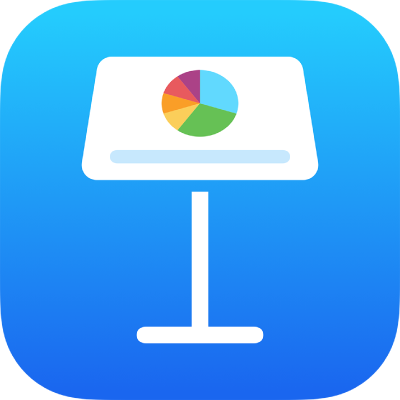
Форматування тире та лапок у Keynote на iPhone
Під час введення тексту Keynote автоматично перетворює подвійні дефіси (--) на тире (—), а також прямі лапки на фігурні. Ви можете вимкнути цей параметр будь-коли.
Примітка. Цей параметр вмикається та вимикається одразу для дефісів і лапок.
Вимкнення та ввімкнення автоматичного форматування тире
У програмі «Параметри» на пристрої можна вимкнути автоматичне форматування тире. Значення цього параметра впливає тільки на новий текст, який ви вводитимете в презентації, і не впливає на вже наявні дефіси та тире.
Примітка. Цей параметр діє також в інших програмах на вашому пристрої, який використовується для введення тексту.
На головному екрані торкніть «Параметри», тоді торкніть «Загальні».
Торкніть «Клавіатура», а потім виберіть «Розумна пунктуація».
Порада. Щоб застосувати різні типи форматування до певних частин тексту, змініть цей параметр, введіть текст, а потім поверніть початковий параметр.
Вимкнення та ввімкнення автоматичного форматування лапок
У програмі «Параметри» на пристрої можна вимкнути автоматичне форматування лапок. Значення цього параметра впливає тільки на новий текст, який ви вводитимете в презентації, і не впливає на вже наявні лапки.
Примітка. Цей параметр діє також в інших програмах на вашому пристрої, який використовується для введення тексту.
На головному екрані торкніть «Параметри», тоді торкніть «Загальні».
Торкніть «Клавіатура», а потім виберіть «Розумна пунктуація».
Порада. Щоб застосувати різні типи форматування до певних частин тексту, змініть цей параметр, введіть текст, а потім поверніть початковий параметр.